Как раскрыть весь потенциал клавиатуры Gboard на Android?
Gboard – одно из топовых, а скорее всего даже самое лучшее, приложение клавиатуры для Android-устройств. Утилита обладает массой продвинутых возможностей, которые позволяют задействовать поиск в Google, устанавливать GIF, смайлики и проделывать массу прочих полезных трюков. Часть функций не являются очевидными в использовании для рядового пользователя, поэтому и появился данный список советов и приемов. С помощью описанных хитростей, можно максимально эффективно применять Gboard.
Новые функции Gboard
Существует англоязычный сайт 9to5Google, который всегда выкладывает грядущие изменения Gboard. Портал анализирует нововведения в бета-версии клавиатуры и указывает грядущие новости. В скорости они станут доступны всем пользователям. Сейчас Google тестирует обновленную вкладку со стикерами. В будущей версии раздел меньше напоминает классическую клавиатуру с эмоджи, а все больше становится подобным функциям, известным по поиску GIF. При помощи поля поиска и блока предложений можно составить собственную коллекцию стикеров и добавить их во вкладку клавиатуры.
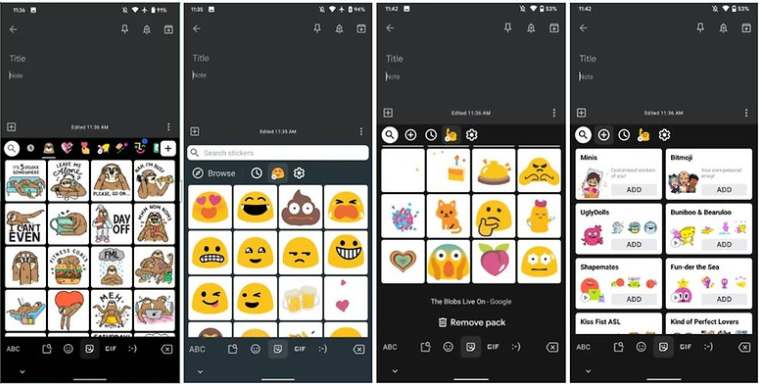
Еще Google откорректировал некоторые настройки. В версии Gboard 8.8 важным изменением стала возможность растягивать, и сужать размер клавиатуры. Однако, согласно списку обновлений, в модификации 8.9 габариты снова станут фиксированными. Зато появится несколько позиций для изменения: «Нормальный», «Средневысокий», «Высокий» и «Очень высокий». Также само в обратном направлении: «Средне-маленький», «Маленький», «Очень маленький».
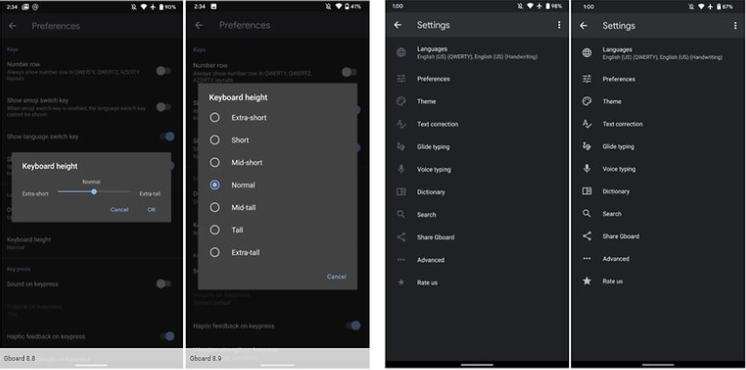
Следующее важное нововведение – модный ныне темный режим. После его активации можно будет заметить более контрастные цвета символов, а иконки станут белыми вместо серых.
Кнопка G – поиск в Google
Это самая полезная и уникальная способность Gboard. Разработчик позволил использовать непросто стандартный поисковик Google, а специальный, разработанный непосредственно для Gboard. Вместо переброса в другое окно с поисковым приложением, клавиатура интегрирует Google и пытается быстро ответить на запрос в форме карточек.
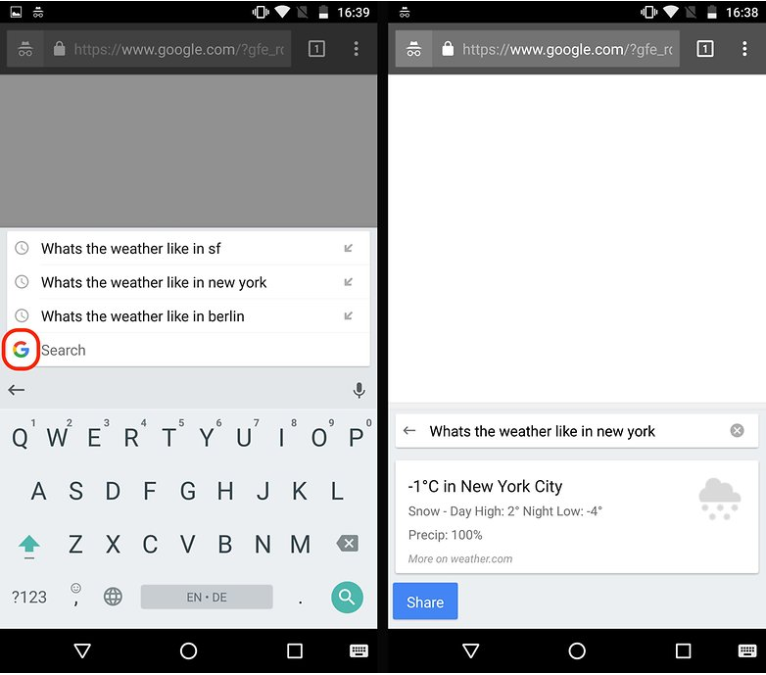
Использовать поисковик в Gboard несложно, достаточно нажать на характерный символ G в левом верхнем углу, задать запрос и получить результат. Ряд самых актуальных ответов, по мнению Google, отобразятся немного выше клавиатуры. Если один из элементов выдачи заинтересовал, можно нажать на него. Клавиатура отобразит карточку и искомый ответ.
Поиск GIF и эмоджи
Наибольшие личные ожидания касались данного нововведения. При частом использовании социальных сетей нередко появляется желание повторно использовать присланные GIF-файлы и смайлики. Со встроенной функцией поиска Google появилась возможность найти и составить собственный список интересных эмоджи. Нужно упомянуть, что поиск GIF на Андроид сейчас выглядит слегка ограниченным при сравнении с iOS аналогом. Еще гифки нельзя отправлять через Gmail, WhatsApp, Facebook и Twitter. Зато функция работает на G + и в Facebook Messenger.
Чтобы воспользоваться поиском эмоджи и GIF, нужно коснуться смайлика по левую сторону клавиатуры. Снизу Gboard отображается подобный значок для обнаружения гифок. Теперь осталось найти тот рисунок, который представляет наибольшую ценность. Особенно это полезно при желании использовать смайлики или GIF, которые были замечены в интернете и очень понравились. Для поиска можно использовать слово – название, связанное с эмоджи и гифкой.
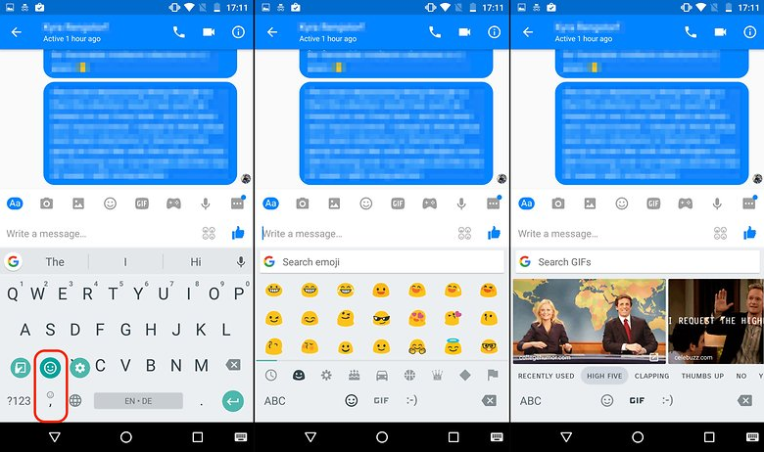
Это еще не все, ведь Gboard может автоматически подсказать смайлики. Если нет желания копаться в бесконечном списке эмоджи, можно быстро выбрать подходящий вариант из меню предложений. Google при подборе рекомендуемых элементов основывается на тексте и дает довольно точную выборку.
Многоязычная типизация и переключением между языками
Gboard получил весьма удобную функцию – возможность исправления слов между установленными языками. Можно на русской раскладке клавиатуры набрать слово Android и система автоматически его исправит на английский манер. Gboard – довольно умная технология, поэтому обычно правильно определяет то, что пользователь хотел набрать.
Если подобная возможность не представляет особой ценности, можно по-прежнему переключаться между языками. Сделать это легко, если уже стоят нужные языковые наборы, достаточно коснуться изображения глобуса рядом с пробелом или прикоснуться и удерживать палец на кнопке Space. В обоих случаях происходит переключение между языками.
Набор текста без отрывания пальца
Функция не нова на Android, но очень удобная, а в последней версии Gboard она значительно модернизирована. Обновлена система обработки касаний, анимация стала более плавной, а также улучшилась точность предугадывания слов. Набор сообщения скольжением по умолчанию активен в клавиатуре, хотя при желании его можно выключить в настройках. Обычно достаточно провести пальцем по 2-4 буквам и Google автоматически закончит слово. Поначалу нужно немного привыкнуть, затем будет сложно представить жизнь без такой функции, ведь она в разы экономит время.
Режим набора одной рукой
Практически все современные смартфоны довольно крупные и одной рукой достать все буквы на клавиатуре очень сложно. Порой телефон еще и выскальзывает во время таких потуг. Для подобных ситуаций Gboard позволяет включать одноручный режим, при котором рабочее окно сжимается. Его можно приклеить к правой или левой грани смартфона.
Активировать режим можно двумя путями. Для реализации первого варианта нужно зажать кнопку смайлика или комы и прикоснуться к изображению руки с квадратом. Альтернативный режим активации – прикоснуться к кнопке G в левом верхнем углу и нажать на символ руки в квадрате. Вернуться к привычному режиму использования можно путем нажатия на квадрат из 4 стрелок, направленных наружу.
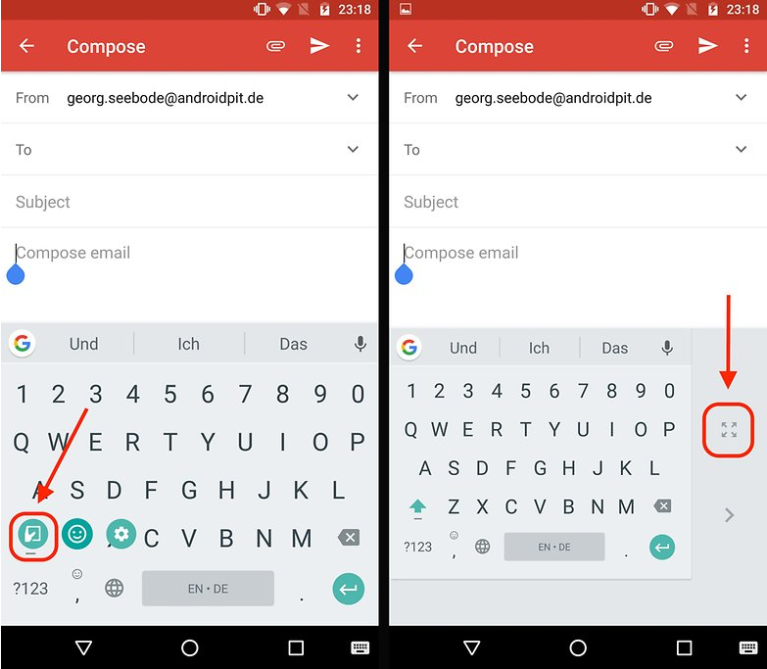
Пробел – сенсорная панель
Для удаления неправильных слов или всего письма, приходилось перемещать расположение маркера – это очень сложно, неудобно и нервно. Google нашла способ облегчить жизнь, Gboard позволяет использовать пробел в роли сенсорной панели. После завершения печати нужно провести пальцем по пробелу в одну из сторон и курсор переместится в соответствующее место. Правда, опция доступна только в горизонтальном направлении, вверх и вниз так перемещаться нельзя. Возможно, скоро появится и такая возможность.
Быстрое удаление нескольких слов сразу
Больше не придется миллионы раз касаться кнопки Backspace для удаления длинных предложений. Немного передержав эту клавишу можно лишиться не только ненужных букв, но и значительной части полезного текста. Gboard позволяет сразу выделять и удалять по несколько слов.
Действие для выполнения процедуры напоминает гибрид использования пробела в качестве сенсорной строки и скольжения для набора текста. Для очистки поля от пары разделов текста нужно коснуться кнопки возврата и провести пальцем влево по клавиатуре. Сначала придется немного приноровиться. Если же все сделали правильно, получится выделить сразу несколько слов. Чем на большее расстояние переместить палец влево, тем крупнее фрагмент будет выбран. Выделение произойдет сразу после завершения касания к клавиатуре.
Добавление строки с постоянным номером
Другие клавиатуры уже давно предлагают подобный функционал, теперь и Gboard среди них. Каждый пользователь может добавить строку с постоянным номером в верхнюю область. Для включения возможности нужно перейти в «Настройки» в раздел «Установки» и активировать пункт «Числовая строка».

Быстрый ввод заглавных слов
Небольшая хитрость пригодится тем, кто начал осваивать набор текста скольжением. Пусть это и не является большим преимуществом для пользователя, но для тех, кто регулярно пользуется вводом слов без отрывания пальца может пригодиться. Чтобы не нажимать каждый раз кнопку Shift для перевода клавиатуры в режим заглавных букв, можно просто нажать и пролистать букву.
Быстрый ввод символов
Методика введения символов напоминает способ установки заглавных букв в Gboard. Нужно всего один раз нажать на кнопку «?123», а затем провести пальцем по символу. После прекращения касания, клавиатура переведется в алфавитный режим.
Быстрая пунктуация
Небольшой трюк, но его легко пропустить. Чтобы каждый раз не нажимать на кнопку «?123» для установки пунктуации, можно зажать клавишу с запятой на алфавитной клавиатуре. При длительном удержании она разворачивается в небольшое окно со специальными символами.
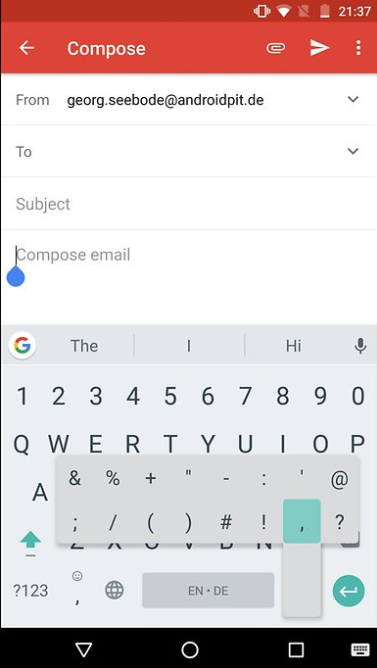
Двойной пробел вместо таба
Чтобы пропустить много места, по аналогии с табом в компьютерных версиях редакторов, можно просто дважды нажать на пробел. Gboard автоматически заменит их на период.
Цифровая клавиатура под стиль калькулятора
Возможно, читатель замечал, что цифровая клавиатура по умолчанию довольно громоздкая. Не всегда уместно использовать цифры в горизонтальном ряде. Если это вызывает некоторые неудобства, то можно переключиться к дизайну числового блока по аналогии с калькулятором. Цифры будут размещены в крупном квадратном блоке по центру. Чтобы переключиться к более эргономичному виду, стоит прикоснуться к кнопке «?123», а затем нажать клавишу 1234 поблизости с пробелом.
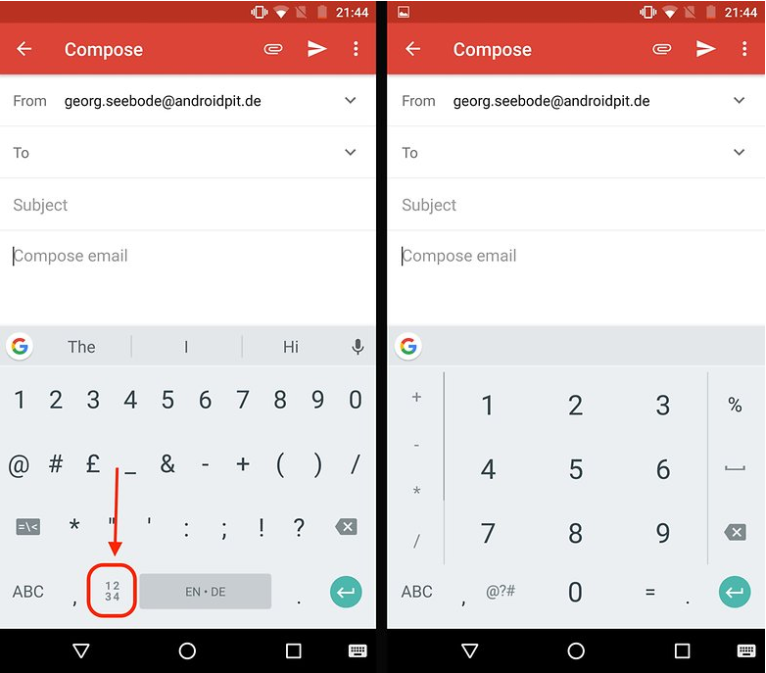
Дробь
Многие знают, что при долгом нажатии на букву из языковой раскладки клавиатуры можно выбрать другой символ. То же работает и с числами. Если прикоснуться и задержать палец на цифрах в Gboard, появляется большой выбор дробей.
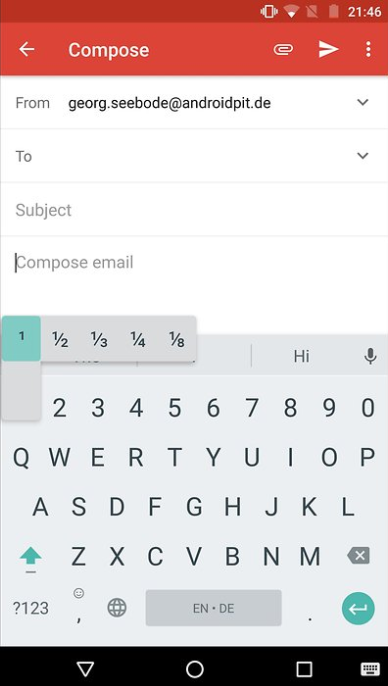
Постоянно используемые слова
Существуют некоторые слова или их комбинации, которые сложно вводить. Сюда можно отнести адрес электронной почты. Gboard позаботился о пользователях и позволил создавать ярлыки для часто используемых слов. В этих целях используется функция «Личный словарь». Воспользоваться им легко, достаточно перейти в настройки клавиатуры, выбрать «Словарь» и перейти в «Личный словарь».
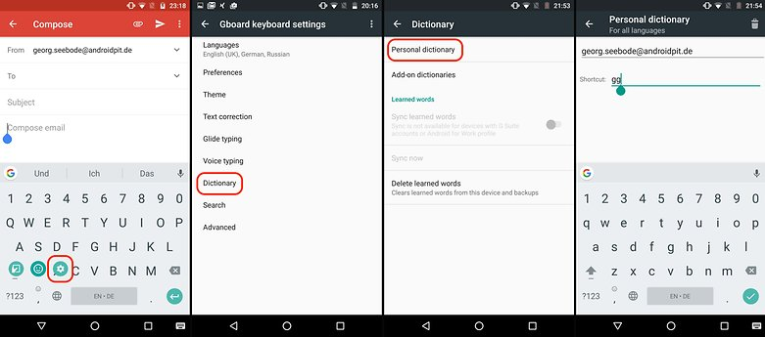
Удаление предложенных слов
Читатель слишком много вводил в поиске Google вещи, о которых не должны узнать друзья? Не стоит волноваться, все попадали на сомнительные сервисы «случайно». К счастью, Gboard позволяет стереть часть слов из собственной памяти. Достаточно нажать на оскорбительное слово и переместить его в корзину.
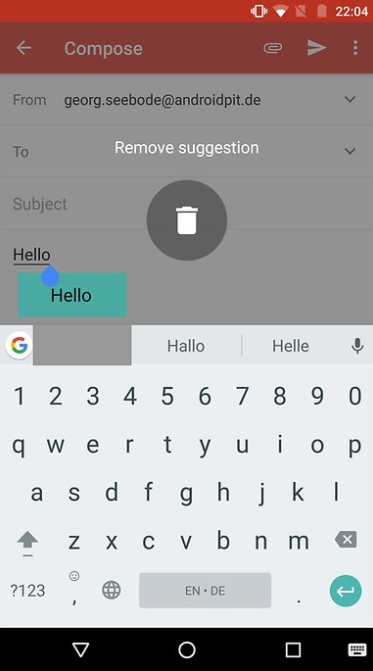
Голосовой набор текста в Gboard
Нет желания набирать сообщение вручную или руки заняты чем-то другим? Gboard можно сказать все необходимое. Достаточно нажать на изображение микрофона и позволить клавиатуре переносить речь в текст. Только нужно помнить, что Google сохраняет голосовые команды.
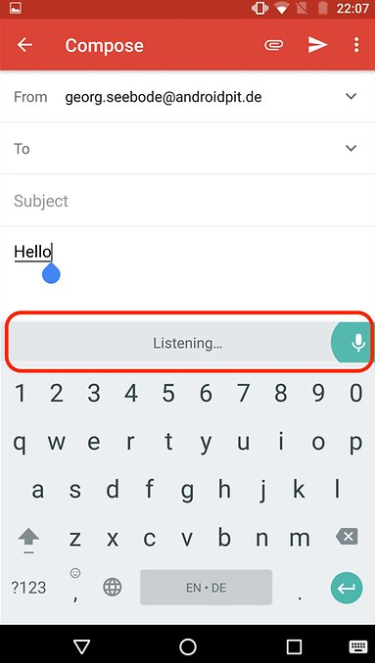
Переключение тем в Gboard
Gboard обзавелся возможностью устанавливать разные темы, в том числе собственного изготовления. Нужно лишь нажать на «Настройки» и выбрать подходящее оформление. Каталог предварительно подобранных тем огромен, скорее всего читателю удастся найти подходящее из этого списка. Если появилось желание проявить креатив, стоит загрузить собственную тему.
На сейчас это все, что хотелось упомянуть в отношении Gboard. Клавиатура продолжает развиваться семимильными шагами и обзаводится все более умными, продвинутыми функциями. Возможно, этот список скоро пополнится.